Pro nahrávání obrazovky používám dvojici programů. Screenshoty típám s aplikací Skitch, video pořizuju s pomocí ScreenFlow. Obojí jsem pak schopen velice rychle nasdílet veřejně ze svého NASu, kam soubory pohodlně přesunu s využitím nástroje Dropzone.
Ale občas člověk přemýšlí, zda nemůže svůj pracovní postup (či moderně workflow) poněkud zrychlit a zjednodušit. Je pravda, že spouštět ScreenFlow jen k tomu, abych zákazníkovi na dálku vysvětlil, jak si v administraci webu nastaví, co potřebuje, není úplně efektivní. Musím naklikat pořizování videa, pak jej zachytit, exportovat a následně nasdílet. Export taky nějaký čas zabere, a to i na rychlém iMacu.
Když jsem včera na přednášce o Freelo uslyšel zmínku o nástroji Loom, který funguje jako rozšíření webového prohlížeče Chrome, zpozorněl jsem. Pořízení videa s rychlou možností sdílení totiž zní velmi slibně.
Pořizování videa v Chrome
Instalace nástroje Loom není o nic složitější než instalace jakéhokoli jiného rozšíření do Chrome. Ke službě se musíte následně přihlásit. A když už jsme v Chrome, nejlépe k tomu využijete svůj účet od Google.
Po stisku tlačítka Loom v liště Chrome se objeví panel s rychlým přepnutím mezi nahráváním obrazovky spolu s obrazem z webkamery, jen obrazovky, nebo naopak jen videa z kamery. Dvojicí tlačítkem pod nimi si vyberete, zda budete nahrávat celou plochu nebo jenom aktuální záložku.
Nezkoušel jsem Loom ve Windows, ale na Macu se vám v případě požadavku na nahrávání plochy objeví ještě systémový výběr mezi celou plochou a jednotlivými otevřenými okny. To mi přijde velice praktické.
Přepnutím si zapnete či vypnete mikrofon a můžete nahrávat. Po rozbalení pokročilých voleb Loom nabídne použití fotky místo obrazu z webkamery, zobrazení pomocné nabídky a zobrazení odpočtu.
Nahrávání ukončíte opakovaným kliknutím na ikonku v Chrome. Do schránky se vám okamžitě zkopíruje adresa, pod kterou bude video dostupné na internetu. Jestliže píšete e-mail nebo vkládáte úkol do nějakého správce projektů (viz třeba to Freelo), okamžitě tak můžete vložit odkaz, pod kterým si adresát video prohlédne. Žádné ruční nahrávání se nekoná, vše je automatické.
Malá ukázka bez zvuku: https://www.useloom.com/share/55a140da74074c6f9e67d64e524e6d3f
Úprava online sdíleného videa
Po ukončení nahrávání se vám v Chrome objeví přehrávač se zachyceným videem a zopakováním odkazu pro jeho sdílení. Video lze zamknout heslem a jednoduše sestříhat – odstranit z něj nechtěné části.
V nastavení si případně vyberete, zda u videa povolíte komentáře, e-mailová upozornění, reakce pomocí obrázků Emoji, možnost stahování videa jeho diváky a zobrazení statistik divákům. Loom také nabízí propojení na Slack, které jsem ovšem nezkoušel.
Jsou-li zapnuté, uvidíte pod videem boxík s komentáři, kde lze reagovat na připomínky diváků. K dispozici je jednoduché počitadlo zobrazení se zobrazením detailů o divácích. Ty si ale musíte odemknout pozváním dalších tří nových uživatelů Loomu.
Správa nahraných videosekvencí
Všechna nahraná videa si prohlédnete z jednoho místa, kde je lze třídit do složek a zpětně upravovat či mazat. Odkaz My Videos najdete v horním menu. Při intenzivnějším používání bych zde rád viděl možnost přetahování videa myší mezi složkami. Teď video zařazujete do složky z jeho editace.
Rovnou z přehledů lze opětovně vykopírovat sdílecí odkaz, a to kliknutím na tlačítko s řetězem. Oblíbené složky jsou vyčleněny zvlášť na levém panelu s přehledem videí.
Zdarma nebo za peníze
Loom jako takový mi přijde jako povedená služba, která řadě lidí usnadní život. O tom žádná. Trochu ale ve mně hlodá červíček, jak to s ní bude do budoucna. Vše popisované je zadarmo, časem by se měla objevit placená verze Loom Pro s neomezeným úložištěm, funkcemi pro kreslení ve videu a pár dalšími drobnými vylepšeními.
Tvůrci Loom rovněž připravují desktopovou aplikaci. Ta by byla řešením pro každého, koho jako mě trápí, že rozšíření v Chrome vyžaduje oprávnění číst a měnit zobrazované webové stránky.
Bohužel jsem nikde nenašel zmínku o tom, jak velké úložiště nebo kolik videosouborů lze nasdílet v bezplatné verzi. V nápovědě je informace, jak na placenou verzi Loom Pro za deset dolarů měsíčně přejít, nicméně se zdá, že zatím to není možné. Projektu ale přeji hodně štěstí, určitě si platící uživatele najde.
Tvůrce webů z Brna se specializací na Drupal, WordPress a Symfony. Acquia Certified Developer & Site Builder. Autor několika knih o Drupalu.
Web Development Director v Lesensky.cz. Ve volných chvílích podnikám výlety na souši i po vodě. Více se dozvíte na polzer.cz a mém LinkedIn profilu.
Podobné články
Komentáře k článku
Aha, díky za upřesnění. Jsme zvědav, jak se to s placenou verzí Loomu vyvine.
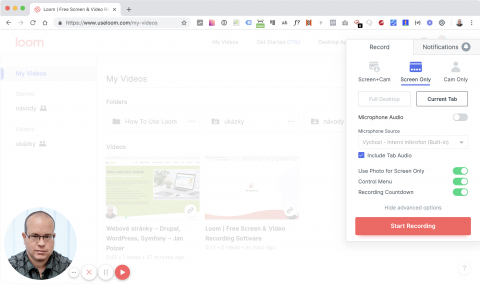
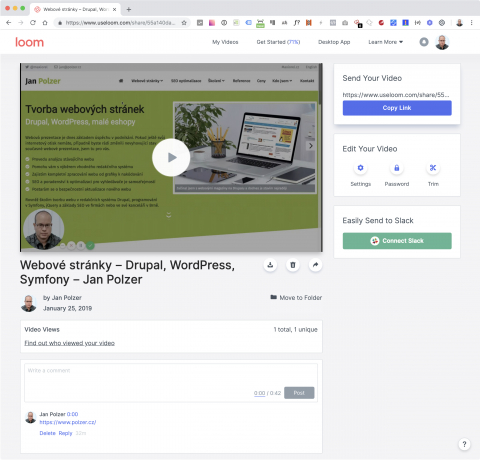
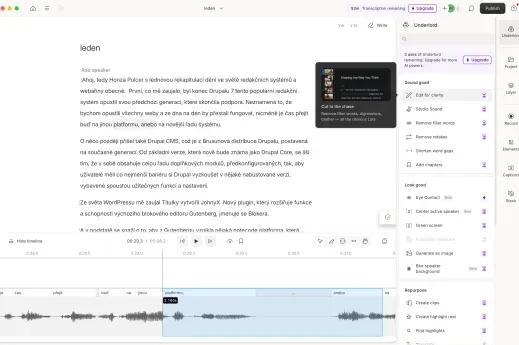
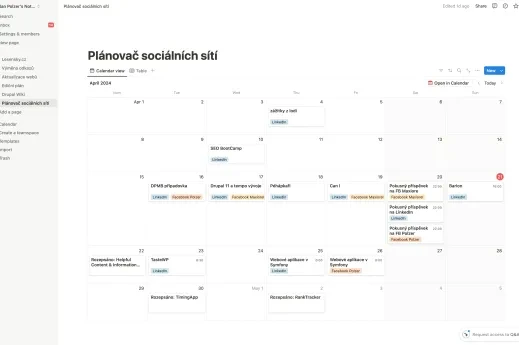
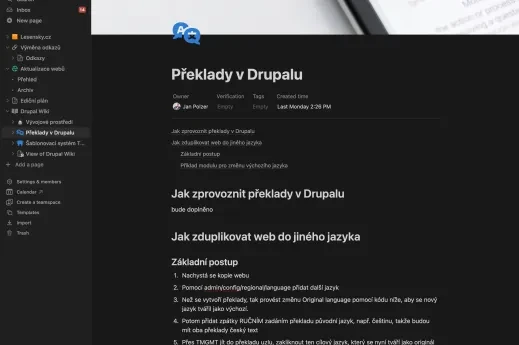
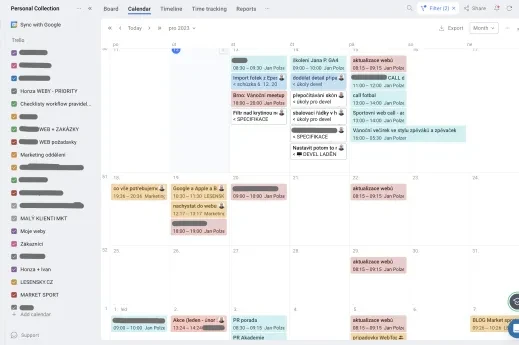
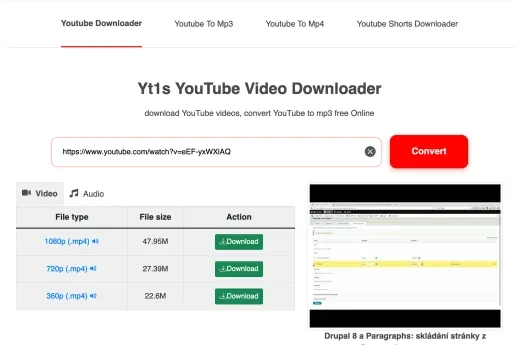
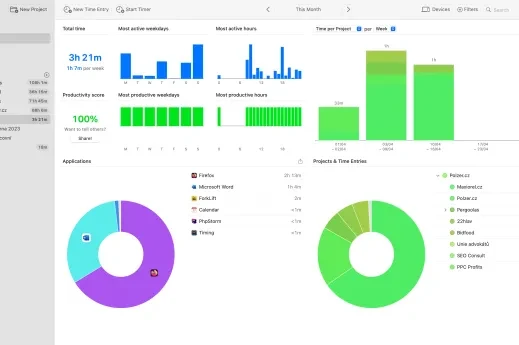


Ahoj Honzo,
díky za zmínku našeho kurzu :-) Co se týče placení loomu, tak někde jsem se dočetl, že bys měl mít viditelných 100 naposledy nahraných videí – pokud chceš mít viditelné / dostupné více než 100 posledních, tak už musíš zaplatit .. bohužel tu informaci už nemůžu najít a na svém účtu mám více než 100 videí a jsou všechny dostupné. Takže kdo ví, jak to bude :-)
Nicméně nám při vývoji Freela to dost usnadňuje popis hlášení bugů a naznačení řešení .. je to fakt dobrý pomocník.